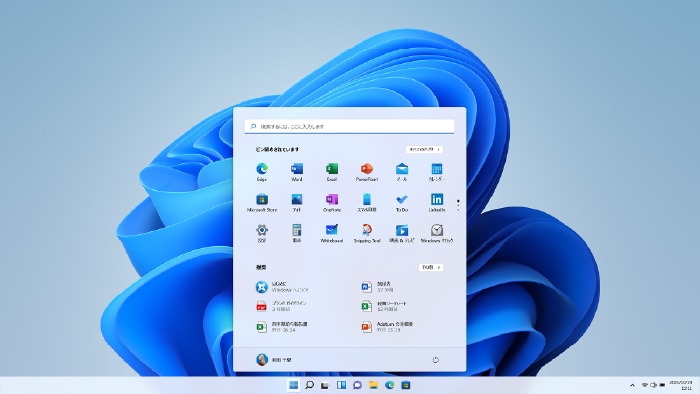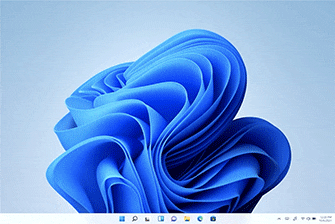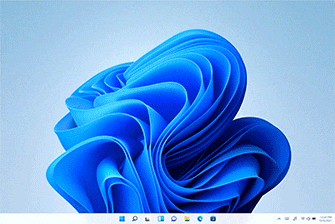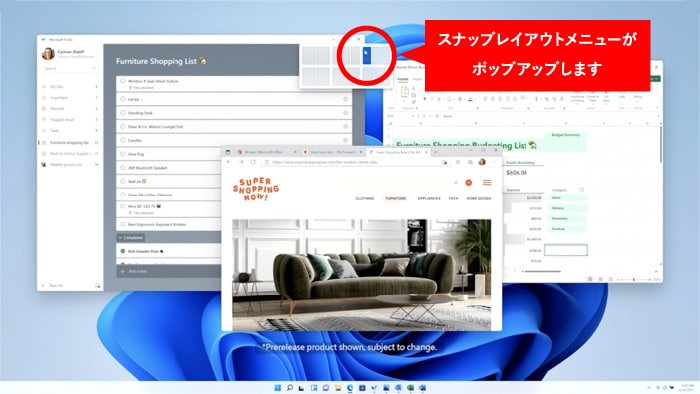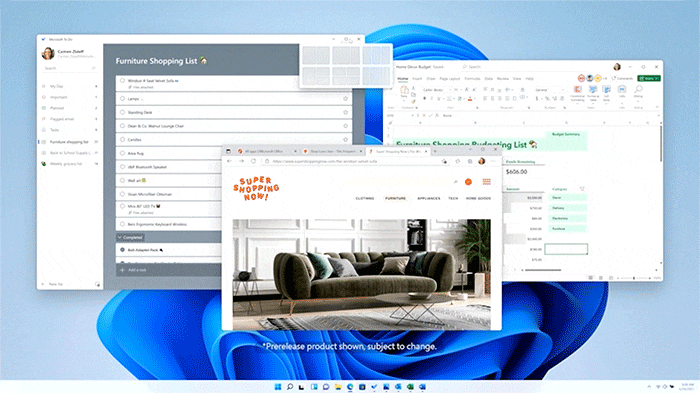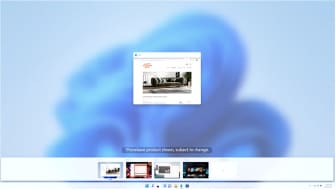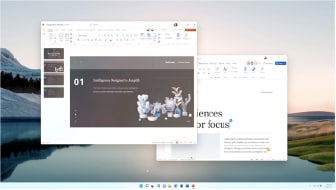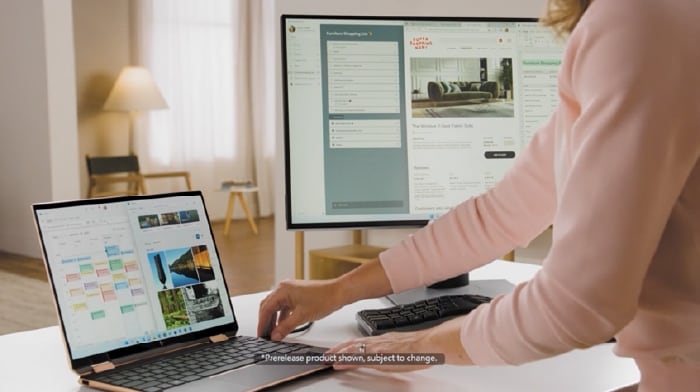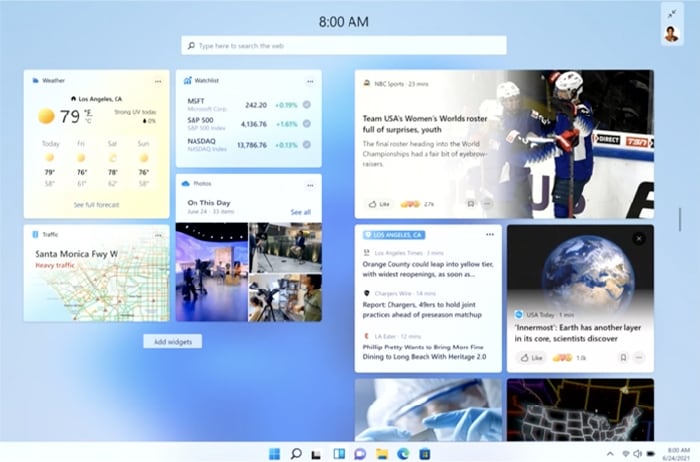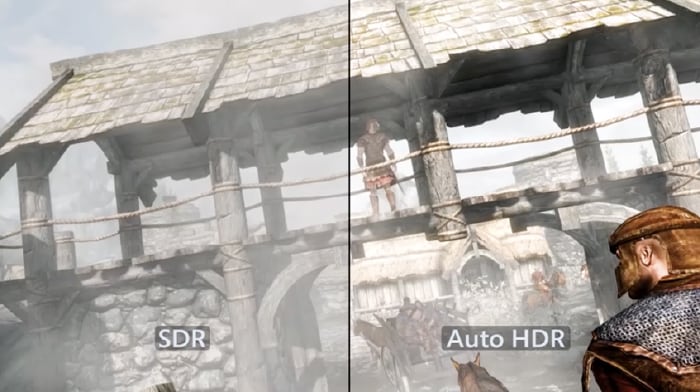パソコンの基本ソフト「Windows」が、2021年10月5日から新しくなったことは、もうご存知ですか? 「Windows 11」はオンラインで利用する機会がますます増えた、“今どきのパソコンの使い方”にぴったりマッチするように進化。よりシンプルで簡単に使いやすくなっています!
INDEX
Windows 11は見やすくて
カッコイイ画面に!
Windows 11は画面のデザインが一新! 大人っぽい、洒落た色合いと曲線を大事にしたデザインになっています。ウィンドウは角が丸く、全体的に柔らかくて優しい印象になりました。
パッと見て一番大きく変わったのは、これまで左下にあったスタートボタンとタスクバーのアイコンが中央に表示されたこと。中央にあるのでタッチ操作がしやすくなり、スタートボタンやアイコンを使う時に視線を左右に動かさなくてもよくなったので、とってもスムーズに操作できますよ。
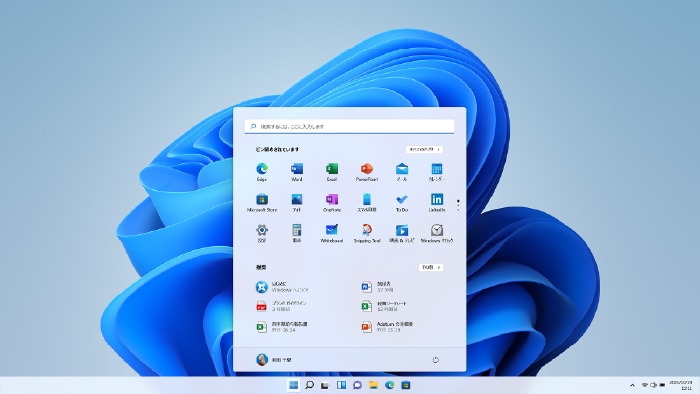
画面右下のシステムトレイからは「クイック設定」が呼び出せます。Wi-FiやBluetoothの接続、画面の明るさ、機内モードなどをスマートフォンのように素早く設定できるんです。
さらに画面右端からスワイプで、カレンダーや通知などの表示もできます。メールやメッセージの通知がひと目で分かります。
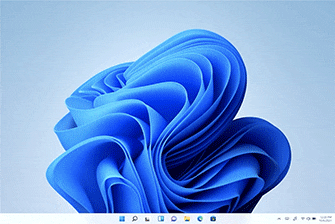
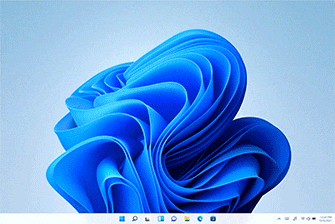
スナップと仮想デスクトップを
便利に使いこなそう
Windows 11で便利になった機能の1つが、重なっているウィンドウを並べ替えて見やすくする「スナップ」です。Windows 10にもある機能ですが、もっとスマートで使いやすくなっているんです。
スナップはウィンドウ右上にポップアップするグレーのウィンドウから指定できます。スナップした状態でタスクバー上のアイコンにマウスポインタを合わせると、スナップしたグループのウィンドウをアクティブにすることもできます。
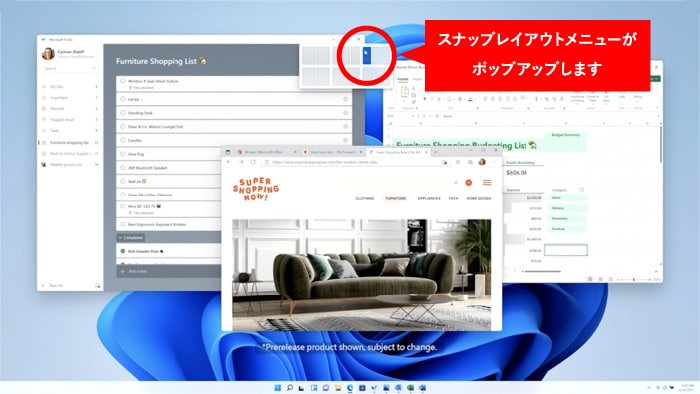
もちろん、作業によっては、ウィンドウを重ねて使いたい場合もあります。Windows 10では一度スナップにすると元に戻せませんでした。でも、Windows 11ではワンタッチで元に戻せるので整理したり、重ねたりしながら、自分の使いやすい表示にすることができます。
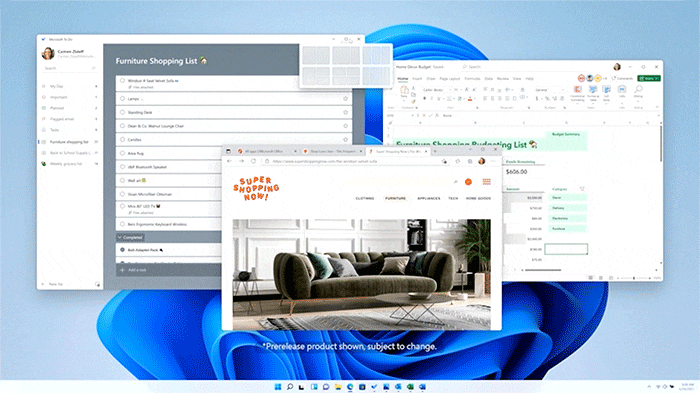
Windows10にもありましたが、なかなか使いこなせなかった仮想デスクトップも簡単に使えるようになりました。デスクトップごとに別々のアプリや壁紙が設定できるので、どのデスクトップを使っているのかすぐに分かって、切り替えも楽々。作業がグーンとはかどります。
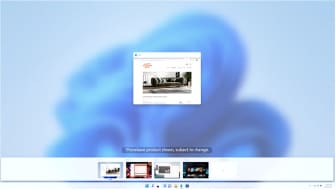
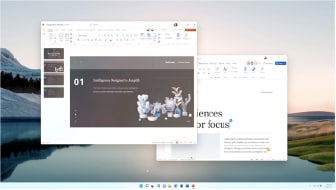
ノートパソコンと
外部ディスプレイの
接続を使いやすく!
自宅での作業が増え、ノートパソコンを大画面に映すために外部ディスプレイにつないで使う機会が増えたという人も多いのではないでしょうか。
そんな使い方をする時にオススメなのが、アプリケーションの配置を外部ディスプレイと連携してコントロールする「ドッキング」です。
外部ディスプレイを外すと、表示していた画面はパソコンの画面に重ならず、タスクバーに最小化されてスナップグループになるので、再接続するとすべての表示が元に戻ってくれます。仕事などでたくさんウィンドウを開いていても、スムーズに作業が進みますよ。
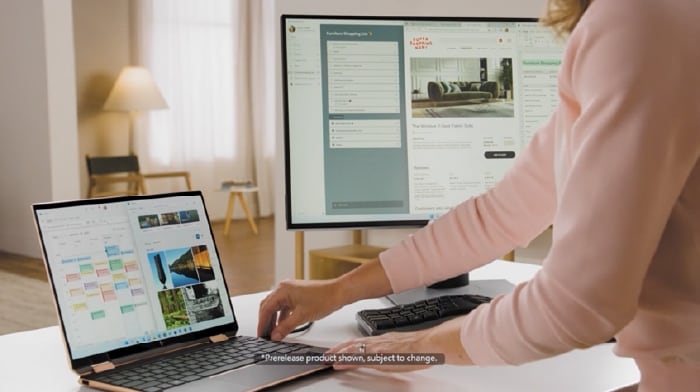
ダウンロードやインストールなしで
オンライン会議に参加!
Windows 11で変更されたのは外観だけではありません。これまでOSとは別だったオンライン会議やリモート授業などで使用されるツールの家庭向け「Microsoft Teams」がOSに統合。ダウンロードやインストールの必要もなく「Microsoft Teams」が利用できます。
※企業向けのTeamsと一部機能が違います。
タスクバーのアイコン中央にあるビデオカメラのアイコンから、ワンクリックでTeamsが起動できます。Outlookと連携して友人とのオンラインでの予定を登録したり、連絡先にメッセージを送ったりと、今までよりもオンライン会議をするハードルがグッと下がりますね。

ゲームやタブレットも
ますます便利に!
最後にWindows 11の他のアップデートをダイジェストでご紹介します。さまざまな機能が追加され、仕事や趣味、コミュニケーションなど、パソコンを使うのがきっと、もっと楽しくなりますよ!
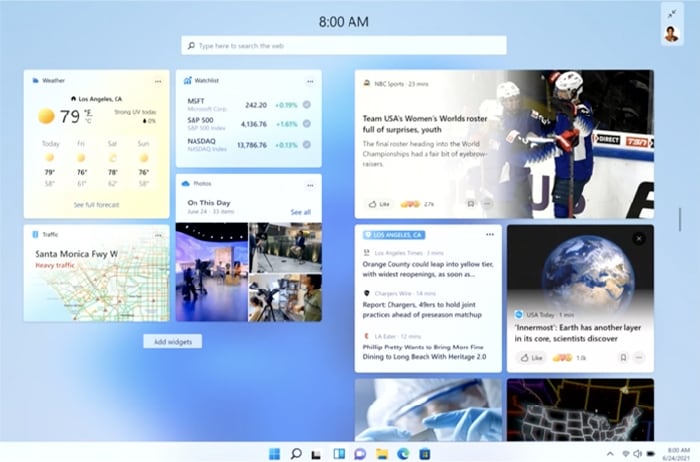
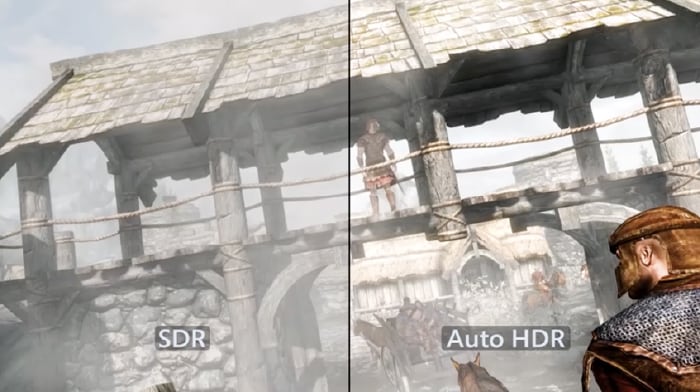

Windows11搭載パソコンはヤマダウェブコムでもお近くのヤマダデンキでもお選びいただけます。豊富なラインアップの中からあなたにピッタリの1台が必ずありますよ!